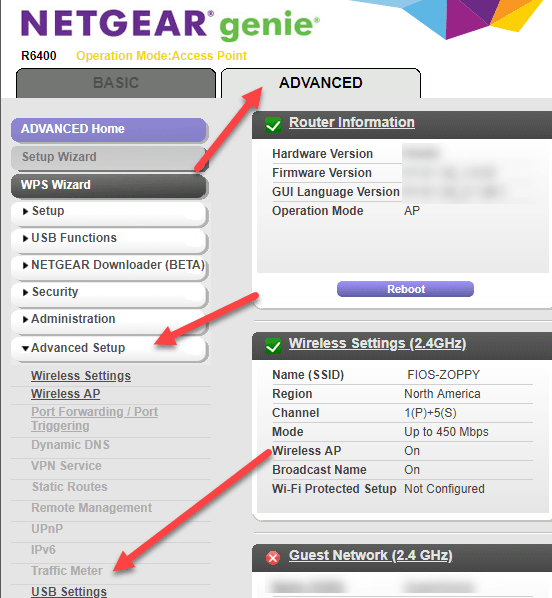Compré recientemente un segundo enrutador inalámbrico por varias razones, pero una fue para controlar cómo se conectan mis hijos a Internet. Por un lado, quería restringir la cantidad de ancho de banda que podrían usar en un período de tiempo determinado. Después de eso, la conexión a Internet se cortaría y tendrían que preguntarme si querían volver a conectarse.
Lo configuré para que la navegación y la transmisión normales funcionaran bien, pero si comenzaban a descargar películas masivas. o algo loco, entonces lo resolvería rápidamente ya que el límite de ancho de banda se excedería rápidamente. Afortunadamente, mi enrutador Netgear tiene una función incorporada para restringir el tráfico y limitar el uso del ancho de banda.
Para comenzar, inicie sesión en su enrutador a través de un navegador web y aparecerá la interfaz web de Netgear Smart Wizard:
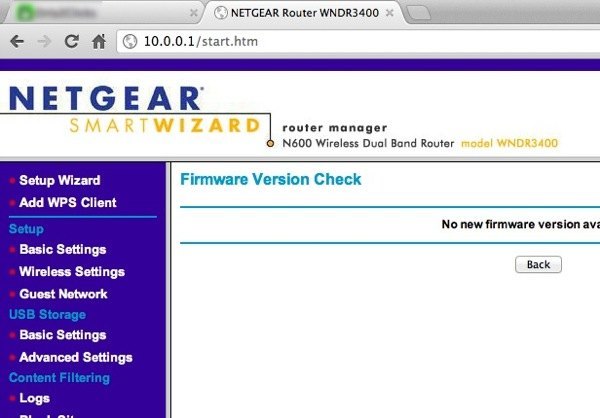
Ahora desplácese hacia abajo en el panel izquierdo y busque Traffic Meteren Avanzado.
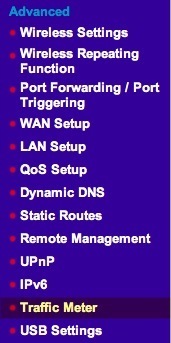
En las versiones más nuevas con Netgear Genie, primero debe hacer clic en la pestaña Avanzado, luego Configuración avanzaday encontrará Traffic Metercerca de la parte inferior.
La primera Lo que quiere hacer es habilitar el medidor de tráfico marcando la casilla en la parte superior.
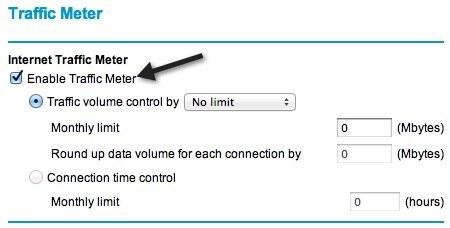
Luego tiene dos opciones: limitar el ancho de banda volumen, es decir, megabytes de datos en un mes o límite por tiempo. Para el control del tiempo de conexión, solo funcionará para las conexiones PPPoE, PPTP y L2TP. Por lo tanto, es mejor usar la opción Control de volumen de tráfico. De forma predeterminada, se establece en Sin límite, por lo que el enrutador registrará el uso del tráfico que pasa por el enrutador. Puedes dejarlo así si solo quieres registrar las estadísticas de ancho de banda y no limitar el uso de Internet.
De lo contrario, sigue y haz clic en el menú desplegable y verás que puedes limitar las descargas solo o descargas y cargas (en ambas direcciones):
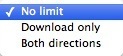
En mi caso, solo quería limitar la cantidad de descargas, así que elegí Descargar solo. Si desea limitar la cantidad que se puede cargar también, elija Ambas direcciones. Si elige Ambas direcciones, la cantidad de datos descargados y cargados contará para el límite mensual de MB. Después de esto, debe ingresar un número para el límite mensual de datos. Puede ser una buena idea habilitar primero el medidor de tráfico y ver cuánto ancho de banda se usa en una semana o dos y luego decidir el límite mensual. Si no sabe la cantidad de datos que está utilizando con la actividad normal, puede establecer el límite demasiado alto o demasiado bajo.
Después de esto, hay un par de opciones más para configurar:
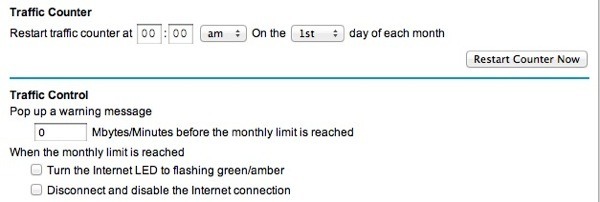
Debajo del contador de tráfico, debe seleccionar una hora y también un día para reiniciar el contador de tráfico. Esto depende de ti y realmente no importa siempre que lo recuerdes. Bajo Traffic Control, ahora puede elegir si desea deshabilitar realmente la conexión a Internet si se alcanza el límite o si solo desea mostrar un mensaje de advertencia y / o encender uno de los LED del enrutador de color verde y ámbar intermitentes. Como nunca miro mi enrutador, el LED parpadeante no fue muy útil. Desactivar la conexión a Internet es exactamente lo que quería hacer.
¡Eso es más o menos! Una vez que regrese a la página, en la parte inferior verá estadísticas de uso de tráfico para su conexión a Internet:
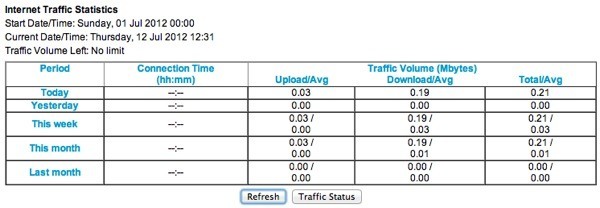
Tenga en cuenta que esto es solo Internet tráfico, no tráfico local. Por lo tanto, si copia un archivo de una computadora a otra en la misma red y pasa a través del enrutador, no lo registrará contra el límite mensual ni lo contará para las estadísticas de tráfico. ¡Disfruta!